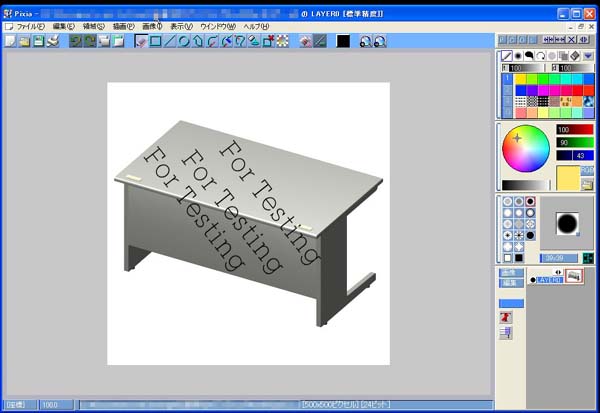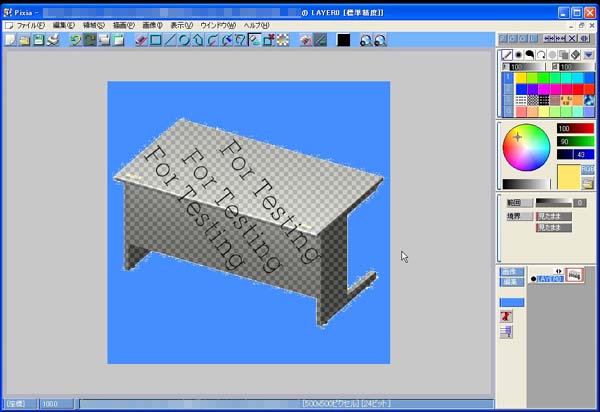pixiaでの画像透過方法(半透過についても軽く触れています)
pixiaでの画像透過方法はphotoshopに近いものがあり、比較的簡単です
(ただし、領域選択で少し手間がかかるかもしれません)
画像を開きます
閉領域選択ツールなどで透過したい部分を選択します
(立ち絵の場合など、透過したい部分が単一色の場合は閉領域選択ツールが便利)
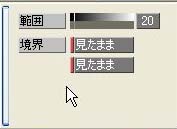
このとき、範囲(色の範囲。大きくすればするほど選択される色の幅が広がる)を指定しておくことを忘れずに。
閉領域選択ツールはShiftキーを押しながらクリックすると領域追加が出来ます。
選択が終わったらDelキーを押しましょう。
すると、選択領域が背景色で塗りつぶされ、(このレイヤーは一番下のレイヤーなので)透過されることが確認できます。
この方法は最もシンプルな方法です。また、半透過したい場合は、対象レイヤーの設定で濃度を変更することにより半透過することが出来ます
アルファチャンネルの編集に慣れている方にとっては、レイヤーの透過色機能を利用するほうが楽に感じるかもしれません。
また、この方法だと上で紹介した方法よりもより細かく領域を選択することが出来ます。
レイヤー名の上のところで右クリック→メニューから透過色追加
出てきた新しい「透過色1」というレイヤーを開き、白~黒の2トーンで塗りつぶすことにより、透過色を設定できます。
黒だと完全に透過しない、白だと完全に透過する。と言う具合になります。
この方法は上であげた方法と根本的にやり方が異なっているので、
領域の指定をして透過色の設定色で塗りつぶすと言う行為を何回も繰り返せることから、
透過部分の細かい指定が出来ます。
中・上級者の方はこちらの方法をおすすめします。
初心者の方にとっては、最初は取っつきにくい方法かもしれませんが、慣れると簡単です。
2006年6月22日 | 0701画像フォーマットについて | コメントする | トラックバック(1)